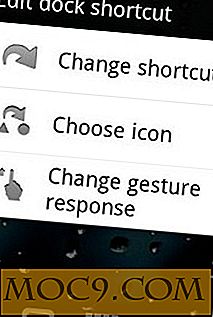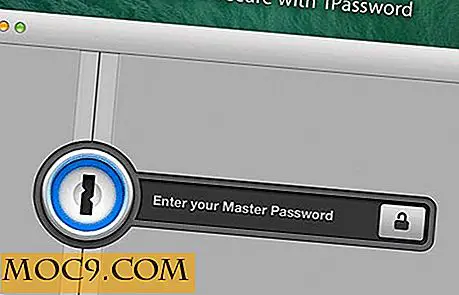Làm thế nào để đặt Windows Photo Viewer làm mặc định trong Windows 10
Windows Photo Viewer là một công cụ hữu ích và đơn giản trong Windows 7, do đó, nó loại boggles tâm trí rằng Microsoft đã quyết định dần dần giai đoạn ra trên các phiên bản Windows tiếp theo có lợi cho các ứng dụng "Hình ảnh" dễ bay hơi.
Những ngày này Microsoft đã làm cho nó khó khăn để có được Photo Viewer trở lại bằng cách loại bỏ của nó "exe" tập tin hoàn toàn. Tuy nhiên, với một chút giải pháp, bạn có thể đặt lại làm ứng dụng xem ảnh mặc định của mình một lần nữa. Đây là cách làm.
Nếu bạn nâng cấp từ Windows 7/8
Nếu bạn đang chạy Windows 10 sau khi nâng cấp từ Windows 7 hoặc 8, thì tin tốt: bạn vẫn nên có các mục đăng ký cho Windows Photo Viewer trên PC của mình và không nên đặt Trình xem ảnh làm mặc định.
Một tùy chọn là tìm tệp JPEG, PNG hoặc bất kỳ loại tệp hình ảnh nào bạn muốn liên kết với Trình xem ảnh, nhấp chuột phải vào đó, sau đó nhấp vào “Mở bằng” và chọn “Trình xem ảnh Windows”.
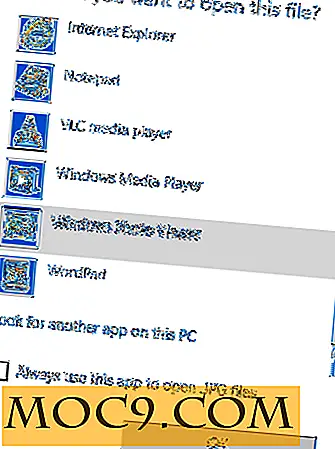
Nếu không có, hãy nhấp vào “Chọn ứng dụng khác” từ trình đơn “Mở bằng”, sau đó cuộn xuống, nhấp vào “Ứng dụng khác”, cuộn xuống dưới một lần nữa, nhấp vào “Tìm ứng dụng khác trên PC này”, sau đó điều hướng đến “C: \ Program Files \ Windows Photo Viewer” và chọn Windows Photo Viewer có thể thực thi được.
Nếu bạn không có tệp trình xem ảnh Exe
Nếu bạn không thể tìm thấy tệp thực thi, thì điều đó có nghĩa là phiên bản Windows của bạn chưa bao giờ có phiên bản đầu tiên hoặc Microsoft đã xóa nó trong bản cập nhật.
Photo Viewer vẫn còn trên máy tính của bạn, nhưng chỉ như là một tập tin "dll", và không phải là một thực thi. Để lấy lại nó, chúng ta cần phải tạo một tệp đăng ký mới.
Rất may, người dùng Tenforums Edwin đã thực hiện nhiều công việc ở đây, tạo ra mã cần thiết để khôi phục Photo Viewer trong menu ngữ cảnh của Windows.
Nhấp vào bên dưới để xem mã, sau đó sao chép và dán mã vào một tệp Notepad trống.
Windows Registry Editor phiên bản 5.00 [HKEY_CLASSES_ROOT \ Applications \ photoviewer.dll] [HKEY_CLASSES_ROOT \ Applications \ photoviewer.dll \ shell] [HKEY_CLASSES_ROOT \ Applications \ photoviewer.dll \ shell \ mở] "MuiVerb" = "@ photoviewer.dll, -3043 "[HKEY_CLASSES_ROOT \ Applications \ photoviewer.dll \ shell \ open \ command] @ = hex (2): 25, 00, 53, 00, 79, 00, 73, 00, 74, 00, 65, 00, 6d, 00, 52, 00, 6f, 00, 6f, 00, 74, 00, 25, \ 00, 5c, 00, 53, 00, 79, 00, 73, 00, 74, 00, 65, 00, 6d, 00, 33, 00, 32, 00, 5c, 00, 72, 00, 75, 00, \ 6e, 00, 64, 00, 6c, 00, 6c, 00, 33, 00, 32, 00, 2e, 00, 65, 00, 78, 00, 65, 00, 20, 00, 22, 00, 25, \ 00, 50, 00, 72, 00, 6f, 00, 67, 00, 72, 00, 61, 00, 6d, 00, 46, 00, 69, 00, 6c, 00, 65, 00, 73, 00, \ 25, 00, 5c, 00, 57, 00, 69, 00, 6e, 00, 64, 00, 6f, 00, 77, 00, 73, 00, 20, 00, 50, 00, 68, 00, 6f, \ 00, 74, 00, 6f, 00, 20, 00, 56, 00, 69, 00, 65, 00, 77, 00, 65, 00, 72, 00, 5c, 00, 50, 00, 68, 00, \ 6f, 00, 74, 00, 6f, 00, 56, 00, 69, 00, 65, 00, 77, 00, 65, 00, 72, 00, 2e, 00, 64, 00, 6c, 00, 6c, \ 00, 22, 00, 2c, 00, 20, 00, 49, 00, 6d, 00, 61, 00, 67, 00, 65, 00, 56, 00, 69, 00, 65, 00, 77, 00, \ 5f, 00, 46, 00, 75, 00, 6c, 00, 6c, 00, 73, 00, 63, 00, 72, 00, 65, 00, 65, 00, 6e, 00, 20, 00, 25, \ 00, 31, 00, 00, 00 [HKEY_CLASSES_ROOT \ Applications \ photoviewer.dll \ shell \ mở \ DropTarget] "Clsid" = "{FFE2A43C-56B9-4bf5-9A79-CC6D4285608A}" [HKEY_CLASSES_ROOT \ Applications \ photoviewer.dll \ shell \ print] [HKEY_CLASSES_ROOT \ Applications \ photoviewer.dll \ shell \ print \ command] @ = hex (2): 25, 00, 53, 00, 79, 00, 73, 00, 74, 00, 65, 00, 6d, 00, 52, 00, 6f, 00, 6f, 00, 74, 00, 25, \ 00, 5c, 00, 53, 00, 79, 00, 73, 00, 74, 00, 65, 00, 6d, 00, 33, 00, 32, 00, 5c, 00, 72, 00, 75, 00, \ 6e, 00, 64, 00, 6c, 00, 6c, 00, 33, 00, 32, 00, 2e, 00, 65, 00, 78, 00, 65, 00, 20, 00, 22, 00, 25, \ 00, 50, 00, 72, 00, 6f, 00, 67, 00, 72, 00, 61, 00, 6d, 00, 46, 00, 69, 00, 6c, 00, 65, 00, 73, 00, \ 25, 00, 5c, 00, 57, 00, 69, 00, 6e, 00, 64, 00, 6f, 00, 77, 00, 73, 00, 20, 00, 50, 00, 68, 00, 6f, \ 00, 74, 00, 6f, 00, 20, 00, 56, 00, 69, 00, 65, 00, 77, 00, 65, 00, 72, 00, 5c, 00, 50, 00, 68, 00, \ 6f, 00, 74, 00, 6f, 00, 56, 00, 69, 00, 65, 00, 77, 00, 65, 00, 72, 00, 2e, 00, 64, 00, 6c, 00, 6c, \ 00, 22, 00, 2c, 00, 20, 00, 49, 00, 6d, 00, 61, 00, 67, 00, 65, 00, 56, 00, 69, 00, 65, 00, 77, 00, \ 5f, 00, 46, 00, 75, 00, 6c, 00, 6c, 00, 73, 00, 63, 00, 72, 00, 65, 00, 65, 00, 6e, 00, 20, 00, 25, \ 00, 31, 00, 00, 00 [HKEY_CLASSES_ROOT \ Appli cations \ photoviewer.dll \ shell \ print \ DropTarget] "Clsid" = "{60fd46de-f830-4894-a628-6fa81bc0190d}" 
Tiếp theo, nhấp vào "File -> Save as" và lưu nó như là một tập tin ".reg", tương tự như cách chúng tôi đã làm trong hình dưới đây.

Sau khi lưu, điều hướng đến tệp reg mới trong Windows Explorer, nhấp chuột phải vào tệp đó và cuối cùng nhấp vào “Hợp nhất”.

Tệp cần đăng ký thành công. Bây giờ, khi bạn nhấp chuột phải vào tệp hình ảnh và chọn “Mở bằng” và “Chọn ứng dụng khác”, bạn sẽ thấy Windows Photo Viewer một lần nữa có tùy chọn (có thể sau khi nhấp vào “Ứng dụng khác”). Chọn nó, sau đó đánh dấu vào ô "Luôn sử dụng ứng dụng này để mở tệp".

Phần kết luận
Thực tế là Windows Photo Viewer là một faff để làm việc trở lại trên Windows 10 là một dấu hiệu ảm đạm của chính sách khá mạnh mẽ của Microsoft trong việc di chuyển người dùng Windows vào chính xác các ứng dụng mà họ muốn bạn sử dụng. Vì vậy, hãy nghĩ về sự trở lại của Photo Viewer như một hành động chống lại Microsoft! Nếu đủ người làm điều đó, có thể họ sẽ lưu ý và khôi phục Photo Viewer nơi nó thuộc về.
Tín dụng hình ảnh: Khung